0x87AF0813 codul de eroare din Windows 10 vă limitează accesul la Microsoft Store. Deci, este esențial să găsiți imediat soluția perfectă; în caz contrar, nu veți putea accesa magazinul și puteți descărca, instala, utiliza sau actualiza anumite aplicații.
Această problemă a fost raportată atât de utilizatorii de desktop, cât și de cei mobili, deci se pare că vorbim despre o eroare generală Windows 10. Oricum, aceasta nu este într-adevăr o eroare Windows, ci o problemă de conectivitate, deoarece codul de eroare 0x87AF0813 descrie o problemă de instalare în timp ce încercați să obțineți aplicații noi sau când alegeți să actualizați aplicațiile existente din magazin.
Deci, eroarea 0x87AF0813 din Windows 10 se referă la o eroare în procesul de instalare. Concluzia este că trebuie să înțelegeți că nu este nimic în neregulă cu aplicația Microsoft Store sau cu sistemul dvs. Windows 10. Problema este minoră și este legată de o eroare de conectivitate. Oricum, puteți remedia cu ușurință acest cod de eroare utilizând una dintre următoarele soluții pas cu pas.
Cum se remediază eroarea 0x87AF0813 în Windows 10
1) Asigurați-vă că sistemul dvs. Windows 10 este actualizat
Dacă PC-ul dvs. nu rulează cea mai recentă versiune de software disponibilă, este posibil să întâmpinați probleme atunci când utilizați aplicații și caracteristici încorporate, cum ar fi Microsoft Store. Desigur, toate fișierele și procesele legate de platforma Windows trebuie să fie actualizate și ele.
Iată cum puteți instala cele mai recente actualizări pentru a remedia eroarea 0x87AF0813:
- Pe computer, apăsați tasta Câștigă + eu tastele tastaturii pentru a afișa Setarile sistemului.
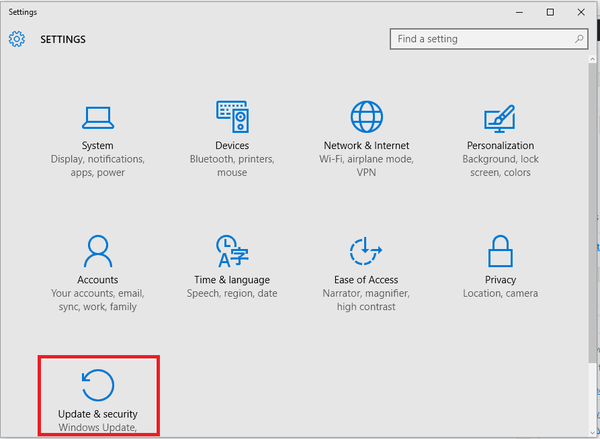
- Din fereastra System Settings faceți clic pe Actualizare și securitate.
- Acum, în funcție de starea Windows 10, este posibil să trebuiască să inițiați o scanare pentru posibile actualizări sau actualizarea patch-urilor ar putea fi deja disponibile.
- Pur și simplu faceți clic pe „Check pentru actualizări'pentru a vedea dacă există actualizări disponibile
- Oricum, scopul este să aplicați toate actualizările disponibile pentru dispozitivul dvs. Windows 10; această operațiune va fi finalizată automat.
- Reporniți computerul și încercați să descărcați și să instalați aplicații din Microsoft Store.
2) Asigurați-vă că conexiunea la Internet funcționează corect
Dacă problema persistă, ar trebui să verificați dacă conexiunea la internet funcționează corect. Pentru a instala aplicații din Microsoft Store ar trebui să aveți o conexiune de internet fiabilă. Verificați puterea semnalului Wi-Fi sau pur și simplu resetați routerul; ar trebui să reporniți sistemul Windows 10 înainte de a face orice altceva. În plus, dacă este posibil, puteți alege să comutați de la o conexiune la alta pentru a verifica dacă problema există sau nu.
3) Rulați instrumentul de depanare a aplicațiilor Windows
Codul de eroare 0x87AF0813 poate apărea dacă lipsesc fișiere din anumite aplicații sau dacă există probleme în cadrul platformei Microsoft Store. Aceste erori pot fi remediate numai dacă rulați procesul de depanare a aplicațiilor Windows. Aceasta este o soluție de depanare automată oferită de Microsoft. Va fi inițiată o scanare a sistemului și, dacă se găsesc probleme, trusa de instrumente va remedia totul.
Puteți rula acest proces de depanare accesând Setări> Actualizare> Depanare. Sub „Găsiți și remediați alte probleme, derulați în jos și selectați aplicațiile Microsoft Store și apoi rulați instrumentul de depanare.
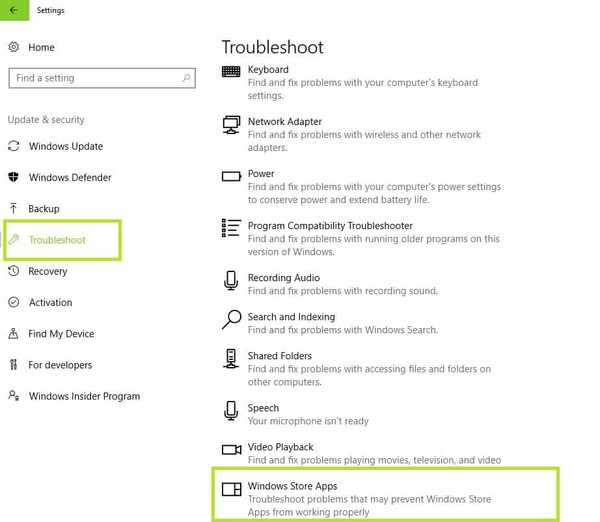
4) Eliberați spațiu
Dacă eroarea 0x87AF0813 persistă, ar trebui să verificați spațiul rămas pe hard disk. Dacă Windows 10 rulează pe spațiu limitat, atunci procesele de instalare suplimentare ar putea fi oprite automat. Acesta ar putea fi motivul pentru care codul de eroare 0x87AF0813 a apărut în primul rând. Deci, dacă este necesar, eliberați spațiu înainte de a reîncerca să accesați și să utilizați Microsoft Store sau să descărcați și să instalați orice aplicații pe dispozitivul dvs..
Așa cum s-a subliniat deja în introducere, același cod de eroare 0x87AF0813 poate fi experimentat atât pe desktop cât și pe dispozitivele portabile care rulează Windows 10. Deci, dacă încercați să remediați această problemă Windows 10 pe telefonul smartphone sau pe tabletă, asigurați-vă că urmați aceiași pași din acest ghid.
Ideea este aceeași, trebuie să vă asigurați că Microsoft Store funcționează corect și că poate accesa fișierele de sistem potrivite. Sperăm că, în cele din urmă, veți reuși să eliminați codul de eroare 0x87AF0813 de pe dispozitivul dvs. Windows 10.
Nota editorului: Această postare a fost publicată inițial în septembrie 2017 și de atunci a fost renovată și actualizată pentru prospețime, acuratețe și exhaustivitate.
A fost aceasta pagina de ajutor? da nu Vă mulțumim că ne-ați informat! De asemenea, ne puteți ajuta lăsând o recenzie pe MyWOT sau Trustpillot. Profitați la maximum de tehnologia dvs. cu sfaturile noastre zilnice Spune-ne de ce! Nu sunt suficiente detalii Greu de înțeles Altele Trimite- Magazin Microsoft
- Erori de actualizare Windows
 Friendoffriends
Friendoffriends



